Você deve ter experimentado a situação quando você realmente gosta do música de fundo de um vídeo e deseja separar o áudio do vídeo para poder ouvir a música em seu leitor de música. Existe uma maneira eficaz de ajudá-lo a extrair o áudio do vídeo rapidamente? Na verdade, existe. No artigo a seguir, gostaríamos de apresentar a você uma ferramenta avançada de edição de vídeo, que permite separar o áudio do vídeo com facilidade.

Como separar o áudio do vídeo? Uma ótima ferramenta de edição de vídeo é necessária. Aqui, gostaríamos de recomendar o melhor software de edição de vídeo – Video Converter Ultimate.
Passo 1 Abra o conversor de vídeo final
Baixe, instale e abra este poderoso programa de extração de áudio em seu PC/Mac. Você pode ver a interface como abaixo.
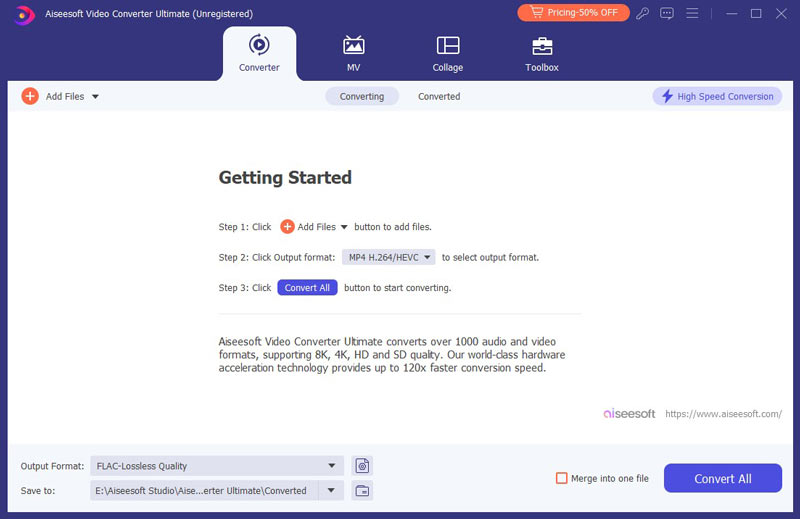
Passo 2 Carregar arquivo de vídeo
Clique no botão "Adicionar arquivos" na barra de ferramentas para carregar o arquivo de vídeo local do qual deseja extrair o áudio. Depois que o vídeo é carregado, você pode ver o vídeo aparecer na lista com informações básicas, incluindo formato de vídeo, resolução, taxa de quadros, etc.

Passo 3 Escolha o formato do perfil
Clique no botão "Converter tudo em" e selecione o formato de áudio de saída adequado na lista suspensa. O Video Converter Ultimate permite que você salve o arquivo de áudio separado em qualquer formato popular, incluindo MP3, M4A, AAC, FLAC, OGG, WAV, etc.

Passo 4 Separe o áudio do vídeo
Com tudo definido, clique no botão "Converter tudo". Esperando até que o processo de separação termine, você pode encontrar o áudio separado do vídeo.

Como você pode ver, este programa permite separar o áudio do vídeo com simples cliques. O áudio extraído manterá exatamente a qualidade do som original. Além de separar o áudio do vídeo, você pode usar o Video Converter Ultimate com todos os recursos para converter formatos de vídeo/áudio, editar áudio e ajustar efeitos de áudio, etc. Baixe gratuitamente o programa e experimente por conta própria!
Você também pode conferir os tutoriais abaixo:

